Índice
Se você estiver procurando uma maneira de desativar o CHKDSK de executar no Windows Startup, continue lendo este tutorial. Como você sabe, se você desligar seu computador inadequadamente, o Windows irá executar um disco de verificação (chkdsk) quando você ligá-lo novamente.
Isto acontece porque o Windows "pensa" incorretamente que a unidade está tendo problemas e precisa ser verificada. Mas, este comportamento é irritante, porque a verificação do disco não é realmente necessária e você terá que esperar que a verificação esteja completa se você não pressionou uma tecla em 10 segundos para pular a verificação do disco.
Outro caso em que você deve parar de verificar o disco (chkdsk) de funcionar na inicialização do Windows, é em sistemas de inicialização dupla rodando Windows 10 e Windows 7. E isso deve ser feito porque toda vez que você inicia de um dos 2 sistemas operacionais, o Windows verifica e "repara" o sistema operacional do outro disco, corrompendo assim seus arquivos ou tornando o disco ilegível.
Como parar de verificar o disco na inicialização do sistema operacional Windows 10/8/7.
Método 1. desabilitar o CHKDSK na inicialização do Windows com um comando.
A maneira mais fácil de parar a verificação automática do disco ao iniciar o Windows é usando o chkntfs ...o comando:
1. Aberto prompt de comando como administrador Para fazer isso:
1. no tipo de caixa de pesquisa: cmd ou linha de comando
2. clique com o botão direito do mouse sobre o botão linha de comando (resultado) e selecione Corra como Administrador .

2. Digite o chkntfs na seguinte sintaxe:
- chkntfs /x DriveLetter:
Nota: Onde DriveLetter é a unidade que você quer excluir da verificação do disco.
Exemplos.
1. se você gosta de excluir o disco C: da digitalização na inicialização do Windows, digite:
- chkntfs /x c:
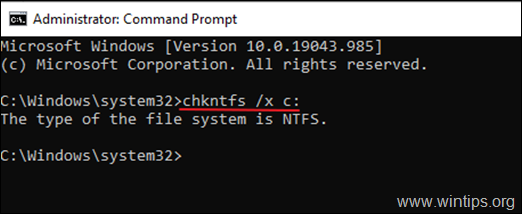
Se você quiser desativar a verificação do disco em duas unidades (por exemplo, o D: & E: drives) , tipo:
- chkntfs /x d: e:
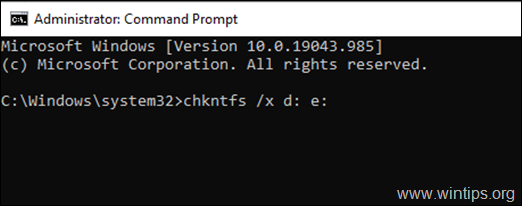
3. É isso. A partir de agora, a verificação do disco vai parar nas unidades especificadas.
Nota: Para chkdsk reutilizável no futuro, dê este comando com privilégios administrativos:
- chkntfs /d
Método 2. pare o CHKDSK na inicialização usando o Registro.
O segundo método para desativar o chkdsk ao inicializar no Windows é para aqueles familiarizados com o Editor de Registro:
1. Abra o Editor do Registro. Para fazer isso:
a. Pressione simultaneamente o botão Windows  + R para abrir a caixa de comando run.
+ R para abrir a caixa de comando run.
b. Tipo regedit e imprensa Entre .
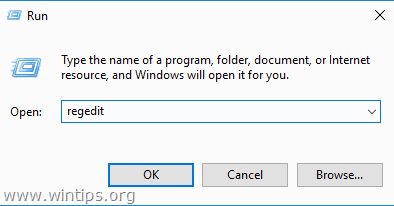
2. Navegue para a seguinte tecla no painel da esquerda:
- HKEY_LOCAL_MÁQUINAS_MÁQUINAS_CIRCULANTEControleAtualControleConjunto de Sessões
3. No painel direito, abra o BootExecute (REG_MULTI_SZ) e após o valor autocheck autochk tipo: " /k: DriveLetter *" (sem aspas)
Nota: Onde DriveLetter é a unidade que você quer excluir da verificação do disco.
Exemplos.
1. se você gosta de evitar chkdsk na partida na unidade C: modificar o BootExecute valor dos dados, como se segue:
- autocheck autochk /k:C *
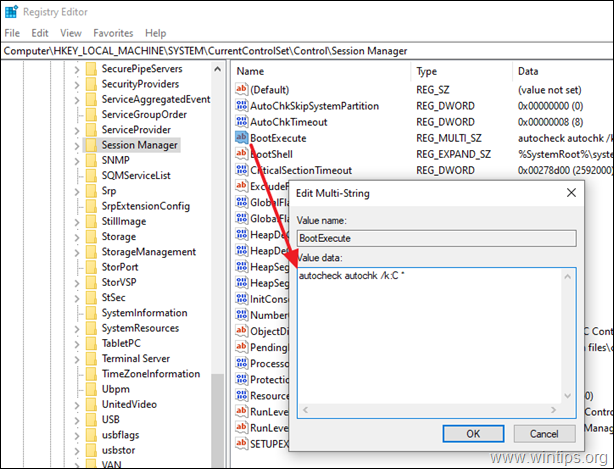
2. se você quiser desativar o chkdsk nas unidades C: & D: modificar o BootExecute valor dos dados, como se segue:
- autocheck autochk /k:C /k:D *
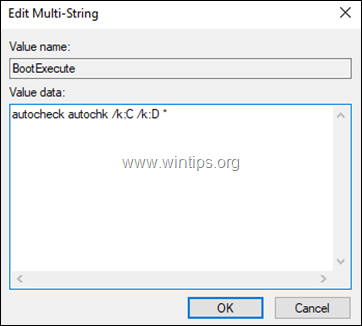
3. Quando terminar, clique em ESTÁ BEM, feche o Editor do Registro e você está pronto! *
Nota: Para restaurar a BootExecute digite a chave para o seu valor padrão, digite os dados de valor:
- autocheck autochk *
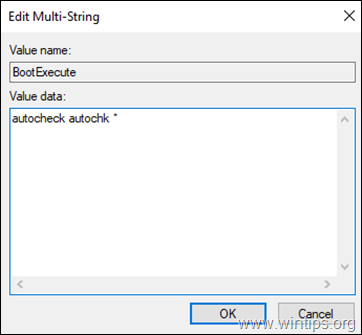
É isso! Que método funcionou para si?
Diga-me se este guia o ajudou deixando o seu comentário sobre a sua experiência. Por favor, goste e partilhe este guia para ajudar os outros.

Andy Davis
O blog de um administrador de sistema sobre o Windows





